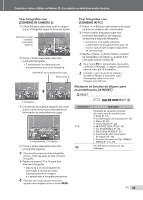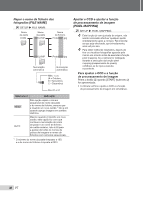Olympus Stylus 7000 Silver STYLUS-7000 Manual de Instruções - Page 32
Criar um índice de 9 imagens a partir
 |
UPC - 050332167490
View all Olympus Stylus 7000 Silver manuals
Add to My Manuals
Save this manual to your list of manuals |
Page 32 highlights
Adicionar um calendário a uma imagem [CALENDAR] I EDIT CALENDAR CALENDAR 2 Utilize LMNO para seleccionar a primeira imagem e, em seguida, prima o botão E. 3 Utilize LMNO para seleccionar a última imagem e, em seguida, prima o botão E. • São extraídas nove imagens de um vídeo e guardadas como novas imagens (INDEX). Extrair um trecho de um vídeo [EDIT] I EDIT EDIT SET OK 1 Utilize NO para seleccionar uma imagem e prima o botão E. 2 Utilize NO para seleccionar um calendário. Utilize LM para seleccionar a orientação da imagem e, em seguida, prima o botão E. 3 Utilize LM para seleccionar o Ano do calendário e, em seguida, prima O. 4 Utilize LM para seleccionar o Mês do calendário e, em seguida, prima o botão E. • A imagem editada é guardada como imagem individual. Realçar um rosto com um efeito enevoado em torno do rosto [FACE FOCUS] I EDIT FACE FOCUS Um rosto que seja maior e que esteja virado para a frente na imagem será detectado como destino. Em algumas imagens, esse destino pode não ser detectado e não será possível executar a edição. 1 Utilize NO para seleccionar uma imagem e prima o botão E. • A imagem editada é guardada como imagem individual. Criar um índice de 9 imagens a partir de um vídeo [INDEX] I EDIT INDEX INDEX BACK MENU SET OK 1 Utilize NO para seleccionar um vídeo e prima o botão E. 32 PT Submenu 2 Aplicação NEW FILE OVERWRITE O vídeo original fica inalterado, mas um trecho do vídeo é guardado como um vídeo diferente. Uma parte do vídeo original substitui o vídeo original. 1 Utilize NO para seleccionar um vídeo. 2 Utilize LM para seleccionar [NEW FILE] ou [OVERWRITE] e, em seguida, prima o botão E. 3 Utilize NO para seleccionar a primeira imagem do trecho a extrair e prima o botão E. • Ao seleccionar a primeira ou última imagem, premir LM faz com que vá para a primeira/última imagem do vídeo. 4 Utilize NO para seleccionar a última imagem do trecho a extrair, e prima o botão E. • O trecho extraído do vídeo é guardado. Proteger imagens [0 ] J PLAYBACK MENU 0 As imagens protegidas não podem ser apagadas com [ERASE] (P. 16), [SEL. IMAGE] ou [ALL ERASE] (P. 33), mas todas as imagem são apagadas com [MEMORY FORMAT]/[FORMAT] (P. 34). Submenu 2 Aplicação OFF As imagens podem ser apagadas. As imagens são protegidas para que ON não possam ser apagadas, excepto se a memória interna ou o cartão for formatado. 1 Utilize NO para seleccionar uma imagem. 2 Utilize LM para seleccionar [ON]. 3 Se necessário, repita os Passos 1 e 2 para proteger outras imagens. 4 Prima o botão E.